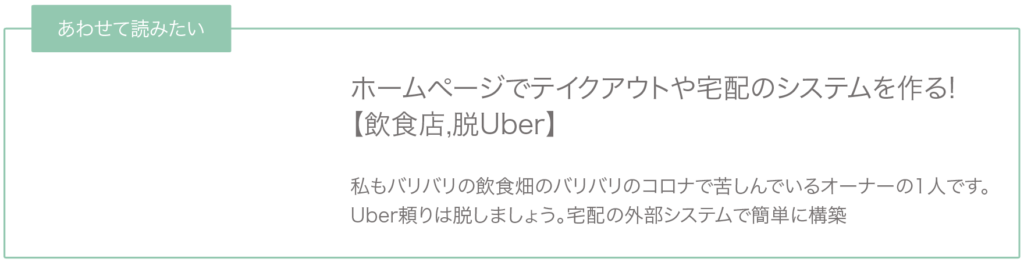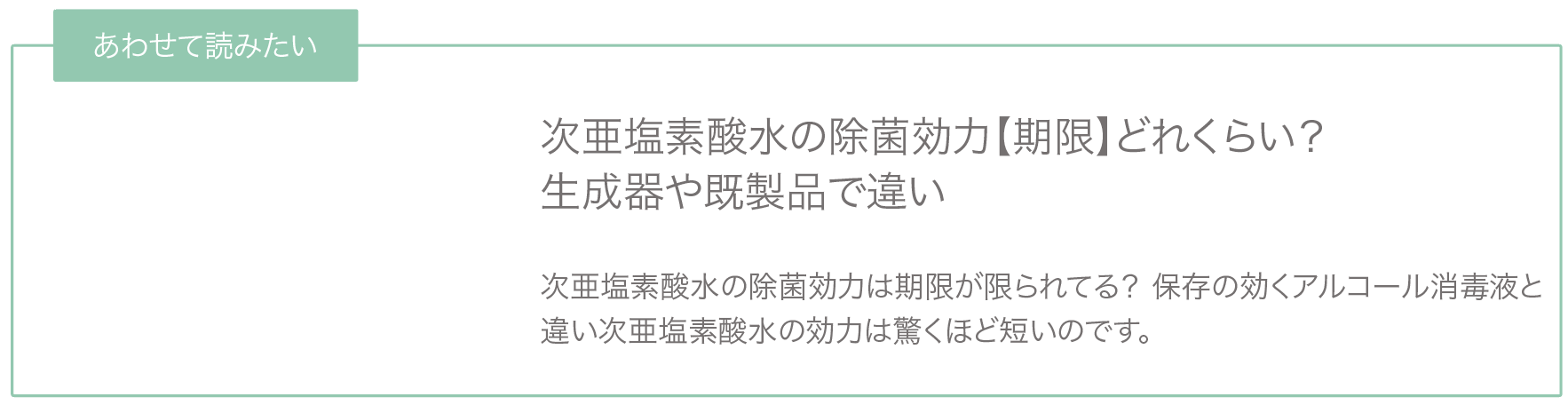宅配、テイクアウト受注システムWPPizzaの基本仕様
宅配やテイクアウトの受注システムをHP上にプラグインとして設定できるWPPizzaの大まかな仕様は以下です。
・メニューが写真付きで掲載
・カートを設置できる
・営業時間の設定
・テイクアウトか宅配かの選択項目の設置
・宅配時は宅配時間の設置
・個人情報入力が柔軟に設定可能
・現金かクレジット決済の設置(PayPal)
・基本英語なので用語の設置が可能(order→ご注文など)
・注文履歴が確認可能
端的にはメニューが配置出来で、通販サイトの様にカートに入れ決済まで出来る。クレジットが機能しない事を考えると決済予定となる。
– 基本カートはウェジットに配置され、サイドにウェジット配置が無いと少し分かりにくい仕様になるかもしれません。
スマホは関係なく分かりやすく良いです。
– プラグイン内にある「カテゴリ」にメニューや価格を入れていき、注文ページにそのカテゴリ入りのショートコードを挿入。
注文ページが完成。
実ページにて商品をクリックするとカートに加算されていく。
個人情報を入力すれば購入ボタンを押すだけの流れとなる。
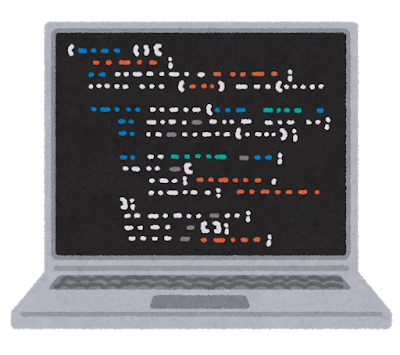
WPPizzaプラグインのメリット
自社ホームページ上に事前注文の窓口を設置出来る、購入の敷居を下げ顧客に購買を身近になってもらう。
昨今話題になっているUberEatsや出前館など受注もある程度はあるが、結局他社に埋もれたり、何より仲介料がほぼ半分という暴虐!?ぶり。
正直、これ単体では飲食店はやっていけません。
自店のホームページをしっかり構え、そこからの受注を増やしていきましょう。
設置も簡単でテイクアウトなら必ず来店されるので、昨今のキャッシュレスの多様化を考えればクレジットに固執しない方がお客さんのためにもなる場合がある。

実際にテイクアウトや宅配を設定
プラグインをインストールすると固定ページがいくつか配置されます。
orderのページ、pizzaのページ、pastaのページ
それらのショートコードは消さない様に気をつけよう。

まずはメニューを登録
– プラグインWPpizzaのカテゴリで新規登録で任意のカテゴリを作成
例えばUdon。名前とスラッグを一緒にすれば便利かも。
– メニューを登録はAdd Newから。
きつねうどん380円を登録を進める。
タイトルに商品名。<きつねうどん>で実施。
商品詳細の文言を記入する所も嬉しい。<お揚げがジューシー>と記載
価格は税抜で記載(基本は[ID:0])。<380>
コメントは許可しない様に。
[Alternative taxrate (0%) ?]はスルー(手数料の設定)です。
写真もここで入れ込む事が可能。
最後に先ほど作ったカテゴリUdonにチェックを入れ公開。
– 固定ページでメニューページを作成。そこに初期のpizzaページのショートコードをコピペで貼り付け。pizzaをudonに変えると、先ほどの<きつねうどん>が実ページを確認すると出てきます。
・基本情報を登録
– order settingのGlobalでは日本円に
orderpageはデフォルトのorderのままで動かさない様に。
Deliveryページを設置しないならno delivery..にチェック。
宅配実施するならPickup(受取)の設定もできます。宅配目安の時間等を設定や[宅配ではなく来店して取りにくる]という選択肢設定も可能です。かなり柔軟..
Taxesは消費税8%に設定(持ち帰り、宅配どちらでも)
Discountsは△△円以上のお買い上げで◯◯%offなどが可能。かなり柔軟!
Item and Cart Updates and Amendmentsはあまり触らなくて良い。
Emailsで受信メールの設定。基本 gmailがオススメです。他では文字化けします。初期は必ず迷惑メールに入るので外してやりましょう。
“From” email nameはお店の名前を入れると非常に親切。
・個人情報入力画面の設定
Order formから名前、住所、電話番号、メールアドレスなど任意か必須かそれを宅配時かテイクアウトの時かも設定が可能。
日本語で文言も記入でき、かなり柔軟。例えば「来店時間」と設置し「今すぐ」か「来店時間を記入下さい」となど顧客に自由に記載してもらう事も可能。
・営業時間の注意点
気を付けたいのは中休み設定が難しい点です。
月曜〜日曜までの設定で祝日は無い。
飲食店に多い中休み設定は可能ではあるが、表記がされないのだ。
具体的にはこうです。Opening timeからStandard Opening TimesでMon11:00~22:00とする。そしてClosedで14:00~17:00とでもする。
営業している時間しかオーダーをカートに入れる事はできないのだが、上記設定だときっちり11:00~14:00、17:00〜22:00しかオーダーを受け取る事は出来ないので良いのだが、表記が11:00〜22:00のままなのである。
中休みも営業中と勘違いされてしまうという流れだ。残念..
・サイズでの表記
Meal Sizesで多少はサイズによって価格を設定する事が可能です。
例えばドリンクのサイズ設定でSが200円、Mが300円、Lが400円ならその値段の設定が可能。
しかしうどん大盛の設定をしたい時、大盛はプラス100円というプラス〇〇円は設定出来ない。
きつねうどん基本が380円で大盛が480円、カレーうどんは500円で大盛は600円なら商品事に設定しなくてはならない。
上記の様に商品数が多いならサイ変更は諦めた方が良いかもしれない。
ただし、この様な使い方が可能です。それはセットドリンク設定。
セットをご注文の際はお好きなドリンク選択を..と促し、以下のページに設定します。
Sサイズの所を烏龍茶、Mサイズの所をコーラ、Lサイズの所にはオレンジジュース。全て価格は0円に設定する。
するとセットをチョイスしたあとお好きなドリンクを選べる項目が出来上がるのだ。
・見にくい英語表記を日本語に変換
Localizationで日本語表記に変換出来るという親切機能。
実ページを確認し英語で説明している所を親切に日本語にしてしまいます。
orderはご注文、quantityは数量など。
これを翻訳機能を駆使し日本語で固めると相当見違えます。
※たまにここで上書き出来ないエラーが起こります。
サーバーのサイトセキュリティWAFにて受け入れを除外されてる事がありますので、このLocalizationのURLの除外を解除を実施して下さい。復旧します。
・細々な設定
他は概ねスルーで大丈夫だと思います。
その他のヒントとして、カテゴリは分けて作成した方が結果スムーズにいきますので、Udon,Soba,Set,SideMenuなど作成して各々で設定して下さい。
随分小走りでお伝えしましたが、Google翻訳と睨めっこする事も多々あり奮闘はするでしょう。
しかし構築するとメニューの設置も簡単で非常に良いプラグインです。
是非今後の集客に役立てて下さい。